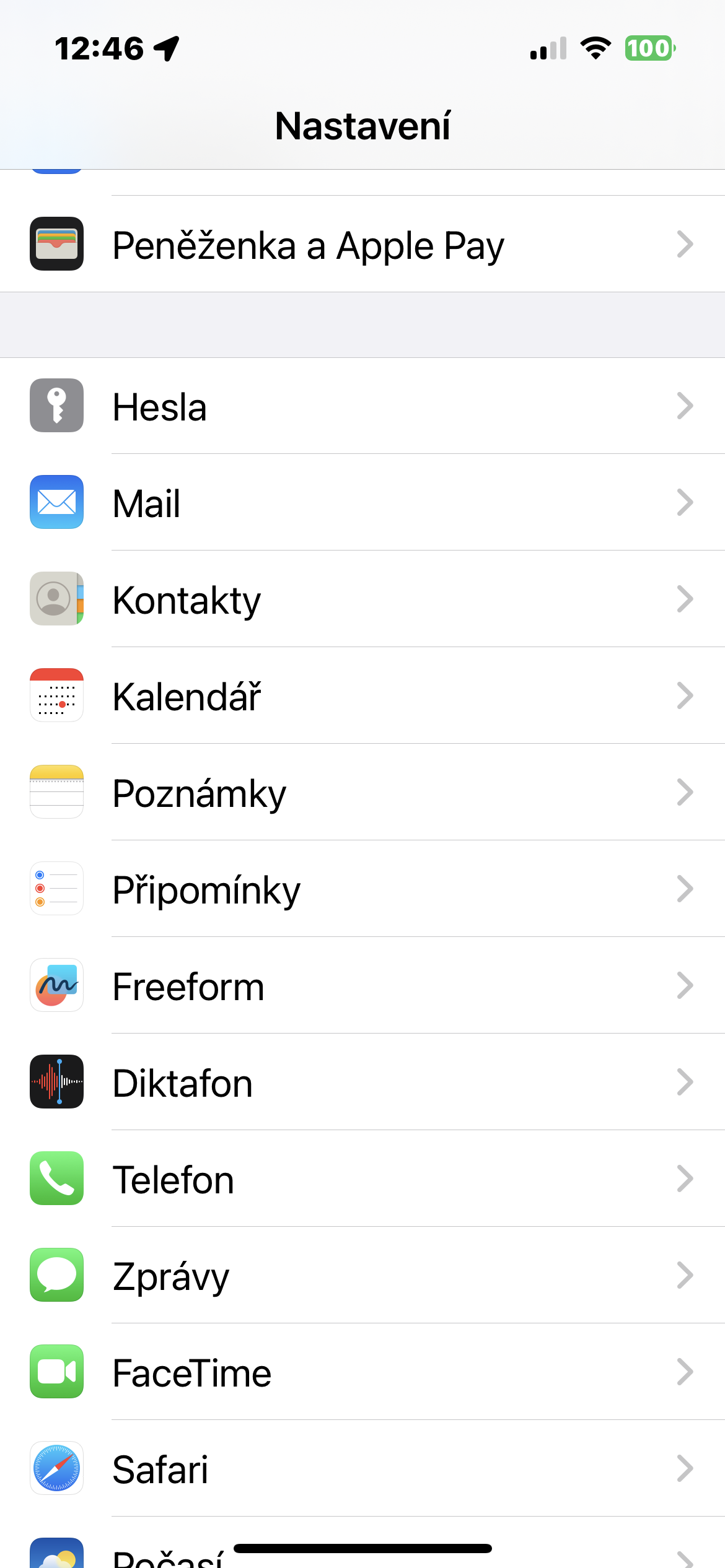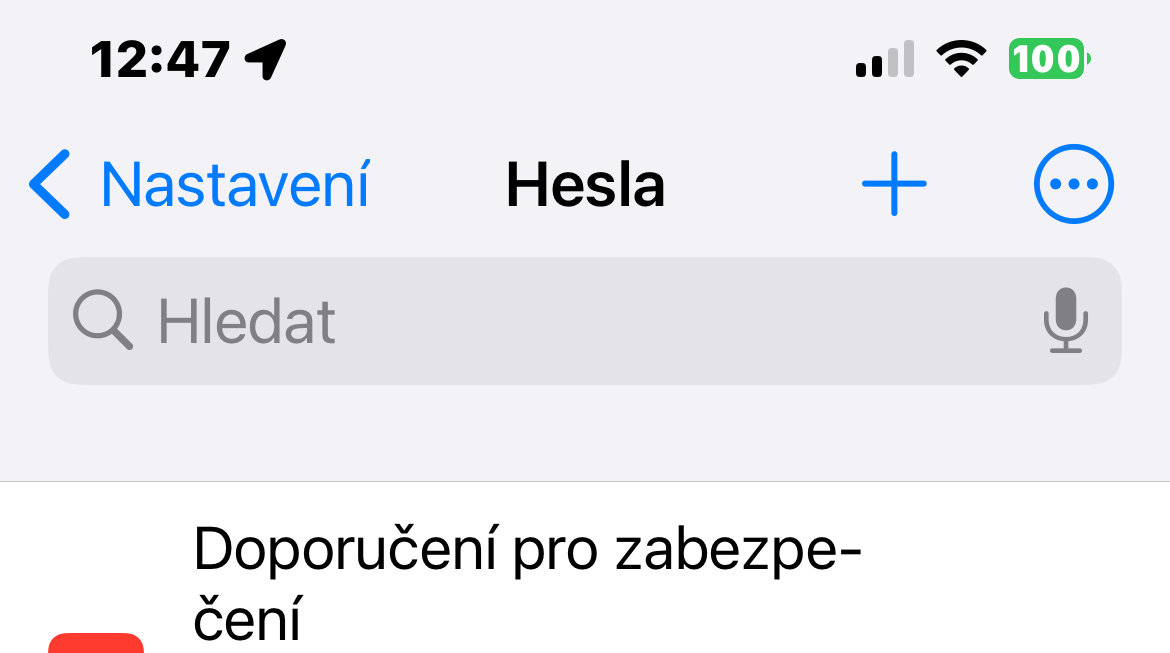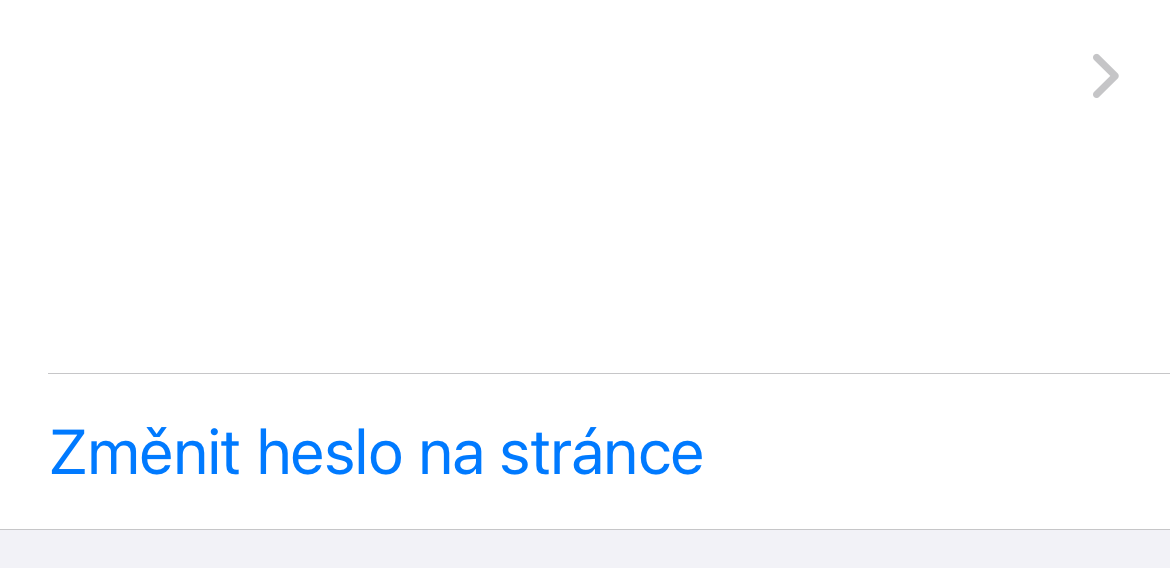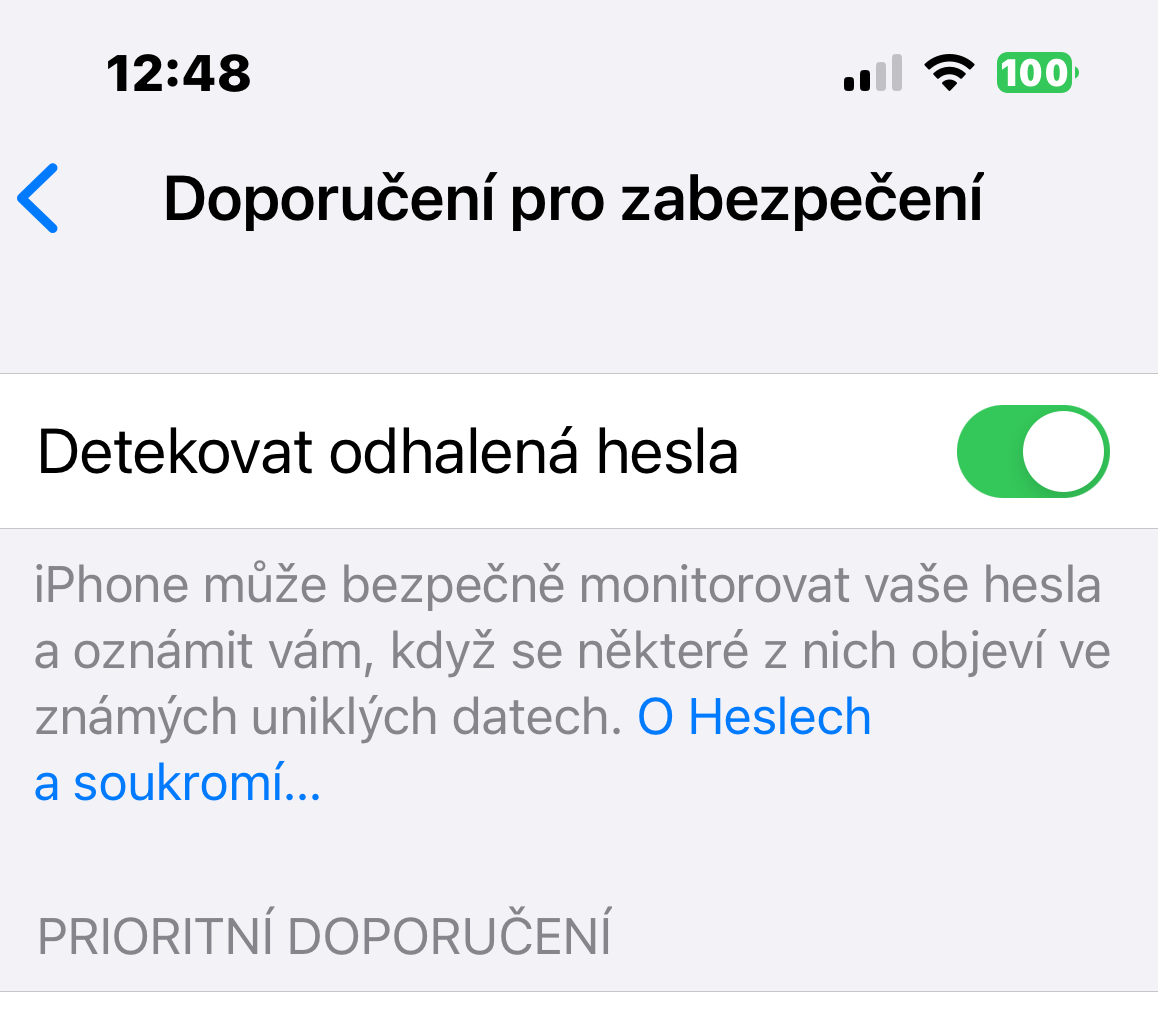Айфондогу сырсөздөрдү кантип өзгөртүү керек? iCloud Keychain жана интегралдык сырсөз башкаргычы, башка нерселер менен катар, сырсөздөрүңүздүн бири ачыкка чыккандыгы жөнүндө кабарлай турган абдан пайдалуу функцияны камтыйт. Бирок, сиз аккаунттарыңызга сырсөздөрдү өзгөртүүгө карабастан, тынымсыз түрдө киришиңиз керек. Муну кандай жасаш керек?
Болушу мүмкүн сени кызыктырат

Эгер сиз чындап коопсуздугуңузга кам көрсөңүз, жүздөгөн веб-сайттарга жана колдонмолорго кирүү үчүн уникалдуу сырсөздөрдү колдоносуз. Apple сизге iCloud Keychain менен сырсөздөрдү сактоону жана колдонууну жеңилдетет. Анын аркасында Apple түзмөктөрү (iPhone, Mac ж.б.) сиз үчүн сырсөздөрдү эстеп, аларды веб-сайттарга жана тиркемелерге автоматтык түрдө киргизет. Жөн гана Face ID же Touch ID менен инсандыгыңызды ырастаңыз.
Бул күчтүү сырсөздөрдү колдонууну жана аларды дайыма өзгөртүүнү жеңилдетет, анткени аларды эстеп калуунун кереги жок. Бирок, эгер сиз сырсөздөрүңүздү эч качан өзгөртпөсөңүз, мисалы, Amazonдан бир нече өнүмдөрдү сатып алуу үчүн сырсөзүңүздү колдоно турган кылмышкерди ачасыз. Же жөн гана банк эсептериңизди бошотуңуз.
Кайсы сырсөздөрдүн ачыкка чыгып кеткенин кантип билүүгө жана аларды өзгөртүүгө болот?
Эгер iPhone'до ачыкка чыккан сырсөздөрдү өзгөрткүңүз келсе, төмөндөгү нускамаларды аткарыңыз.
- iPhone'до иштетиңиз Орнотуулар.
- чыкылдатыңыз Сырсөздөр.
- Экрандын жогору жагындагы таптап коюңуз Коопсуздук боюнча сунуштар.
- Нерсени иштеткениңизди текшериңиз Ачык сырсөздөрдү аныктоо.
Сиз приоритеттүү сунуштардын тизмесин көрүшүңүз керек - эми баракта Сырсөздү өзгөртүүнү таптап, Keychainге сиз үчүн жаңы, күчтүү сырсөздү түзүүгө уруксат берсеңиз болот. Бул сырсөз да автоматтык түрдө сакталат.
Болду. Ушундай жол менен сиз колдонгон сырсөздөрүңүздүн бирөөнүн сыртка чыгып кеткендигин оңой жана тез текшерип, бул сырсөздү дароо өзгөртө аласыз. Каттоо эсебиңиздин сырсөздөрүн үзгүлтүксүз өзгөртүүнү сунуштайбыз.